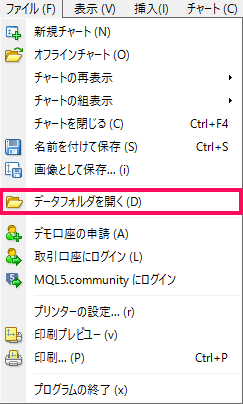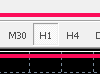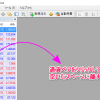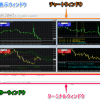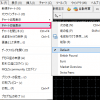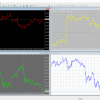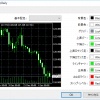自分のスタイルに合ったチャートが用意できたのであれば、その設定を定型チャートとして保存しておきましょう。定型として保存しておけば、同じ設定で新しいチャートを作ることが可能です。もしもそのチャート設定がよく利用するものであれば、一気に手間が省けます。それに、保存したチャート設定を別のMT4に表示させることもできます。
チャートの定型の設定
定型として設定を保存しておく操作はとても簡単。設定を残しておきたいチャートをクリックしてアクティブにしておき、メニュー、ツールバー、もしくはチャート上から直接「定型として保存」を選び、名前を入力するだけです。まずは、それぞれのボタンの配置をお伝えしましょう。
メニューから保存する場合
メニューの「チャート」から「定型チャート」を選び、その中の「定型として保存」の項目をクリックします。

保存すると「定型チャート」項目に追加されます。同じチャート設定を使いたいときにクリックするだけです。
ツールバーから保存する場合
または、ツールバーに設けられている「チャートの定型の設定」アイコン(画像を参照)をクリックし、「定型として保存」を選んでください。
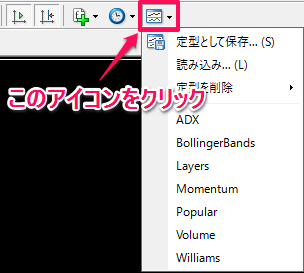
使うときはこちらも同じくクリックするだけです。
チャート上から保存する場合
チャート上で右クリックを押下し、表示されるメニューから「定型チャート」 → 「定型として保存」を選択することでも保存が行えます。
名前を入力して定型を保存
「定型として保存」を選択後は、名前を入力して保存するだけです。このとき指定する名前は日本語でも構いません。(注意:名前を英語の小文字で始めるとMT4上では大文字で表示されます)
保存は.tplという拡張子で保存されます。
すでに「ADX」「BollingerBands」「Layers」「Momentum」「Popular」「Volume」「Williams」といった定型チャートが備わっています。それらを消す場合は「定型を削除」からそれぞれ選択してください。
保存したファイル場所
設定したファイルを別のMT4に移すといった場合のために、テンプレートファイルが保存されている場所も把握しておきましょう。
メニューから「ファイル」 → 「データフォルダを開く」を選択してください。その中にある「templates」フォルダの中に、「(保存したときの名前).tpl」というふうに表記されているファイルがありますのでご確認ください。